Tuyên bố miễn trừ trách nhiệm: Để tuân thủ yêu cầu của MiCA, các stablecoin chưa được cấp phép phải tuân theo một số hạn chế nhất định đối với người dùng ở EEA (Khu vực kinh tế Châu Âu). Để biết thêm thông tin, vui lòng nhấp vào đây.
Cập nhật gần nhất: 24/04/2025
Chức năng Mua định kỳ cho phép người dùng tự động hóa quy trình mua tiền mã hóa thông qua chiến lược đầu tư trung bình hóa chi phí đầu tư (DCA). Bằng tính năng này, người dùng có thể chọn loại tiền mã hóa muốn mua, chỉ định số lượng và tần suất mua.
Với chức năng Mua định kỳ, người dùng không cần phải giao dịch thủ công bằng cách thiết lập tính năng mua tiền mã hóa tự động theo lịch trình.
Bạn có thể thiết lập Mua định kỳ trên cả trang web và ứng dụng Binance.
1. Đăng nhập vào ứng dụng Binance và nhấn vào [Nạp tiền] trên trang chủ ứng dụng.
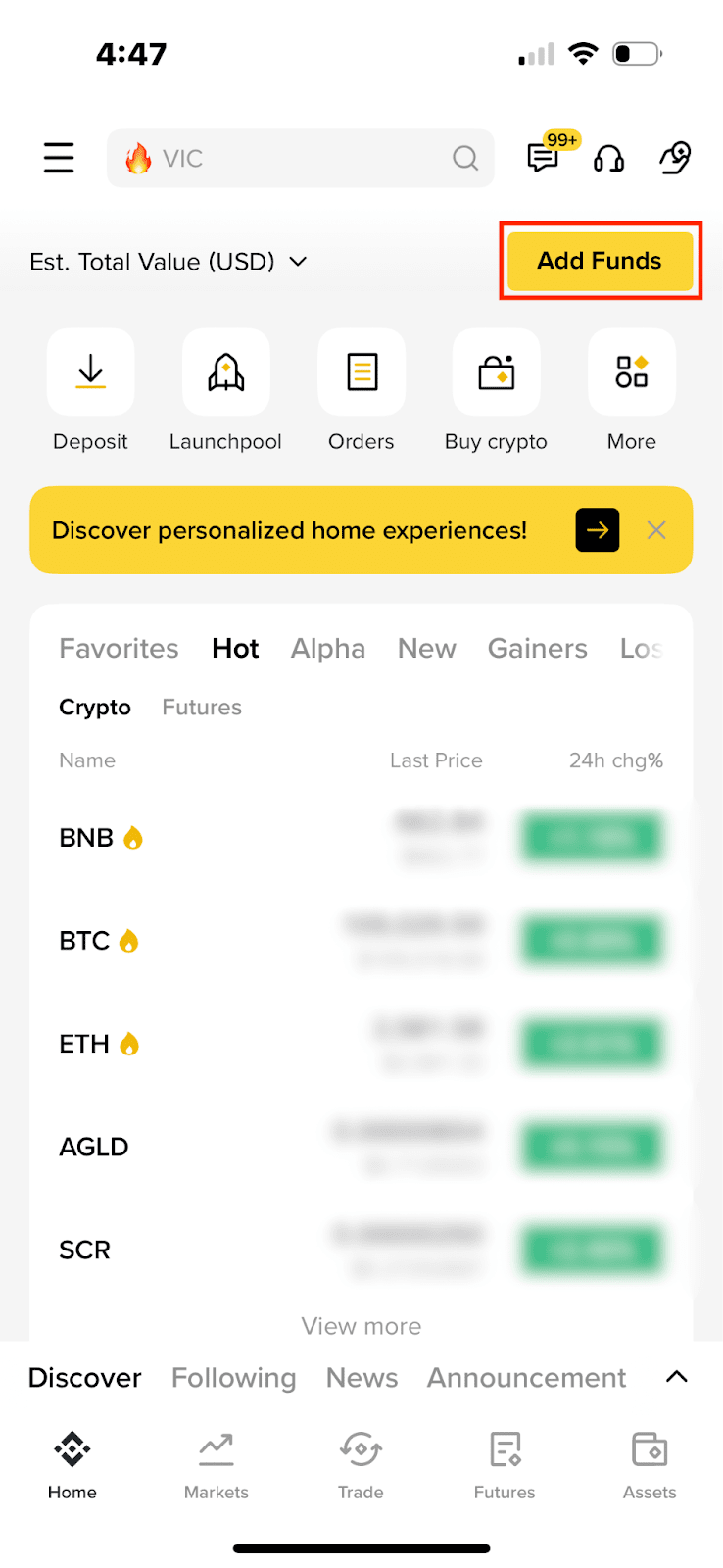
2. Chọn [Mua bằng EUR]. Nếu bạn muốn chuyển sang loại tiền tệ khác, hãy nhấn vào nút ở góc trên cùng bên phải.
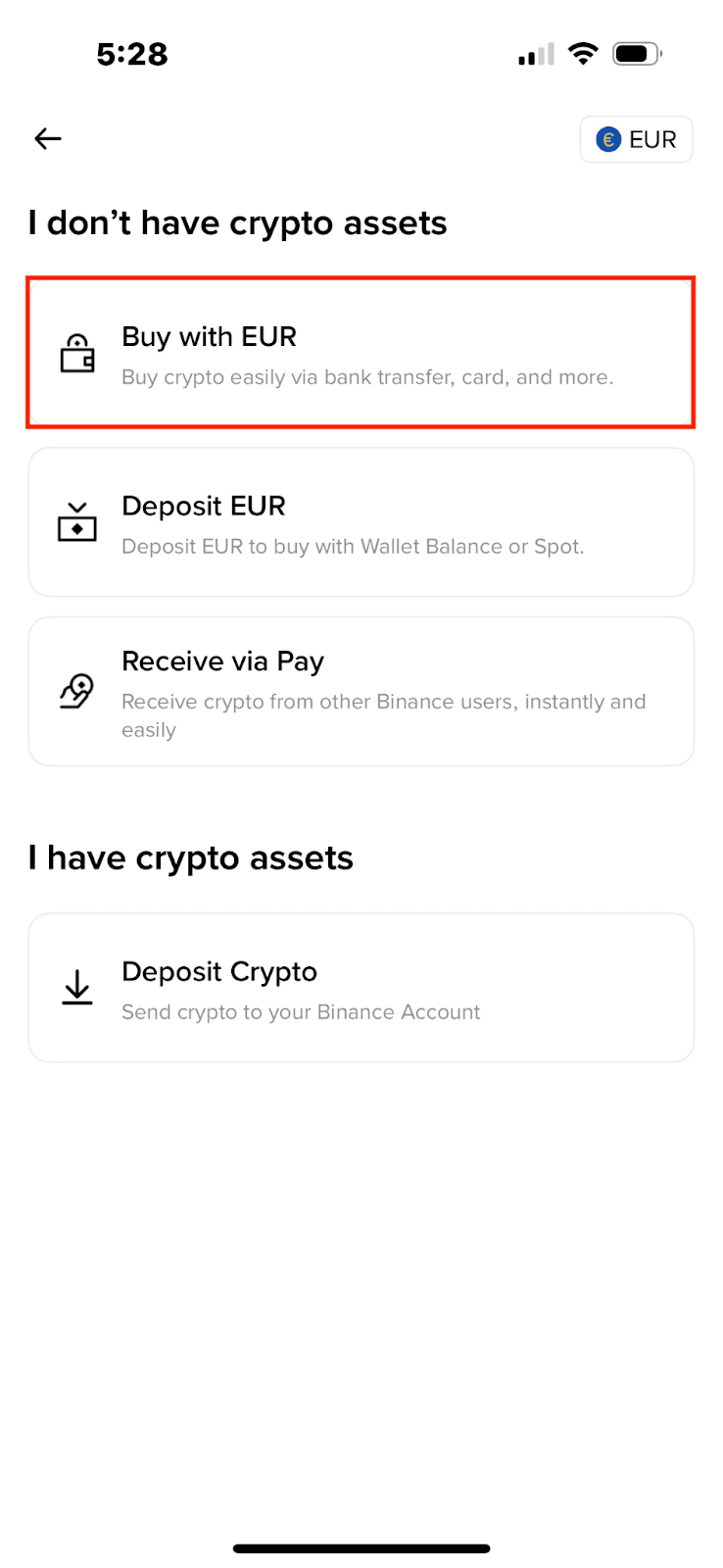
3. Nhấn vào [Lệnh tức thì] ở góc trên cùng bên phải và chuyển sang [Mua định kỳ].
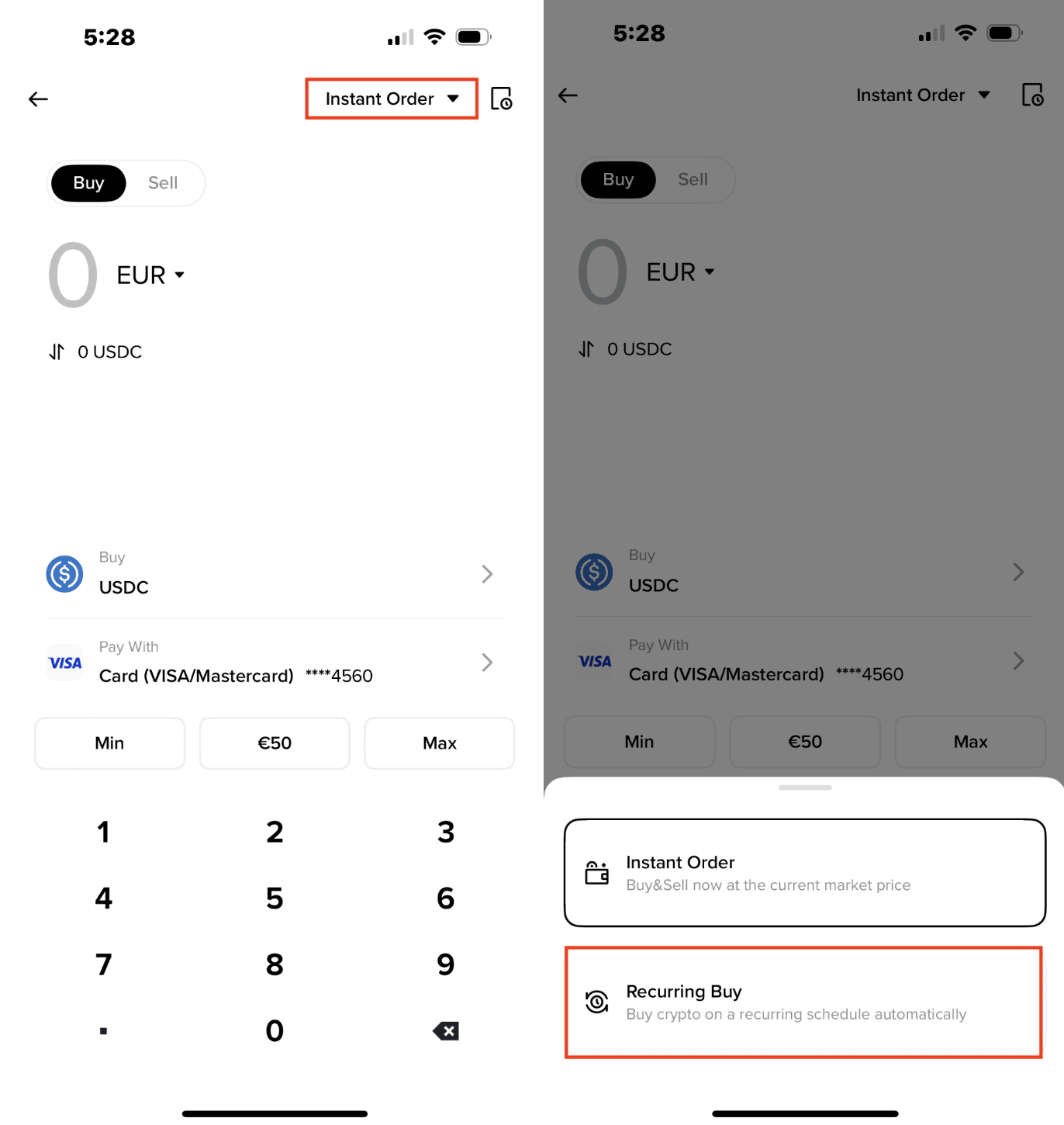
4. Bạn có thể xem tất cả các loại tiền mã hóa có áp dụng cho chức năng Mua định kỳ.
Nhấn vào bộ lọc bên phải để xem các loại tiền mã hóa hoạt động tốt nhất trong các khoảng thời gian khác nhau. Sau đó, chọn đồng tiền mã hóa bạn muốn đặt cho giao dịch mua tự động bằng chức năng Mua định kỳ.
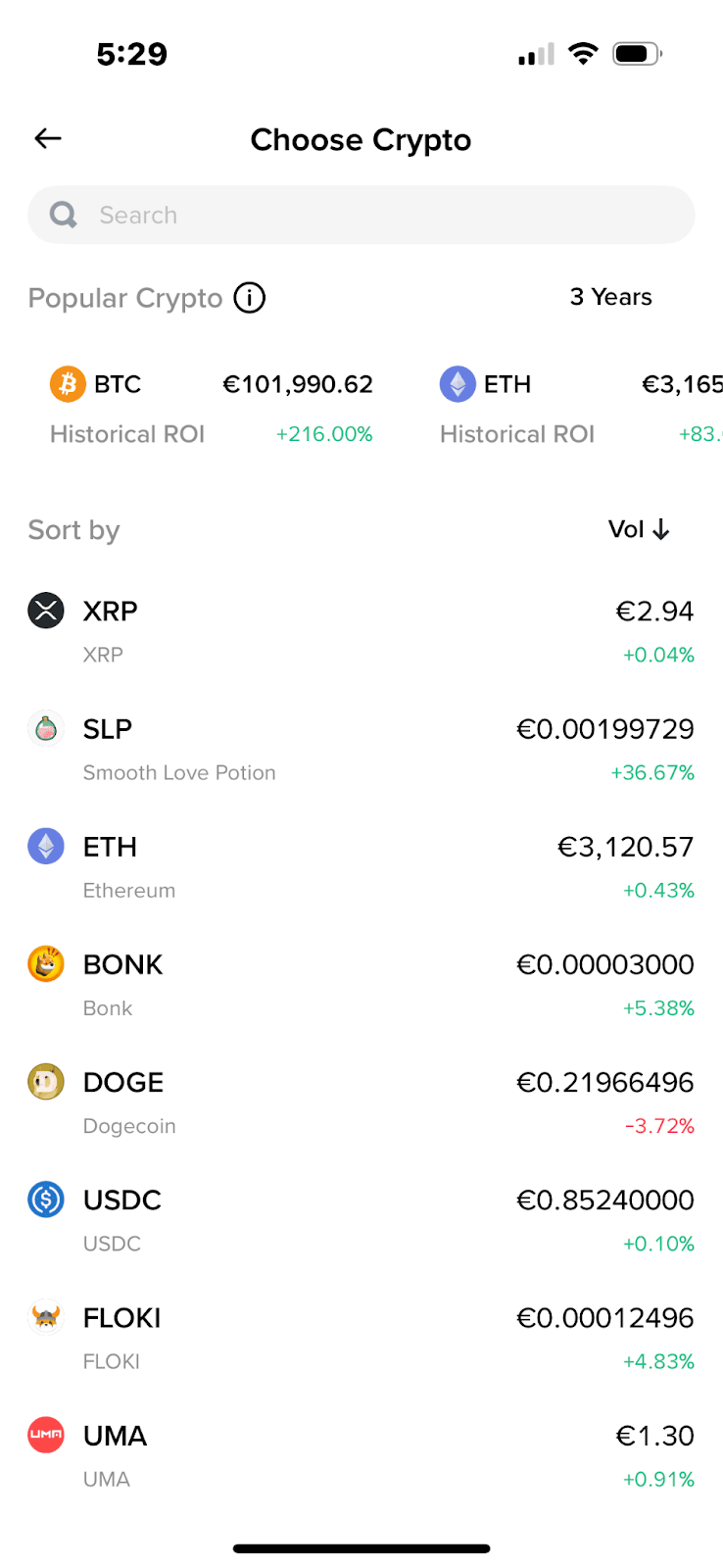
5. Nhập số lượng.
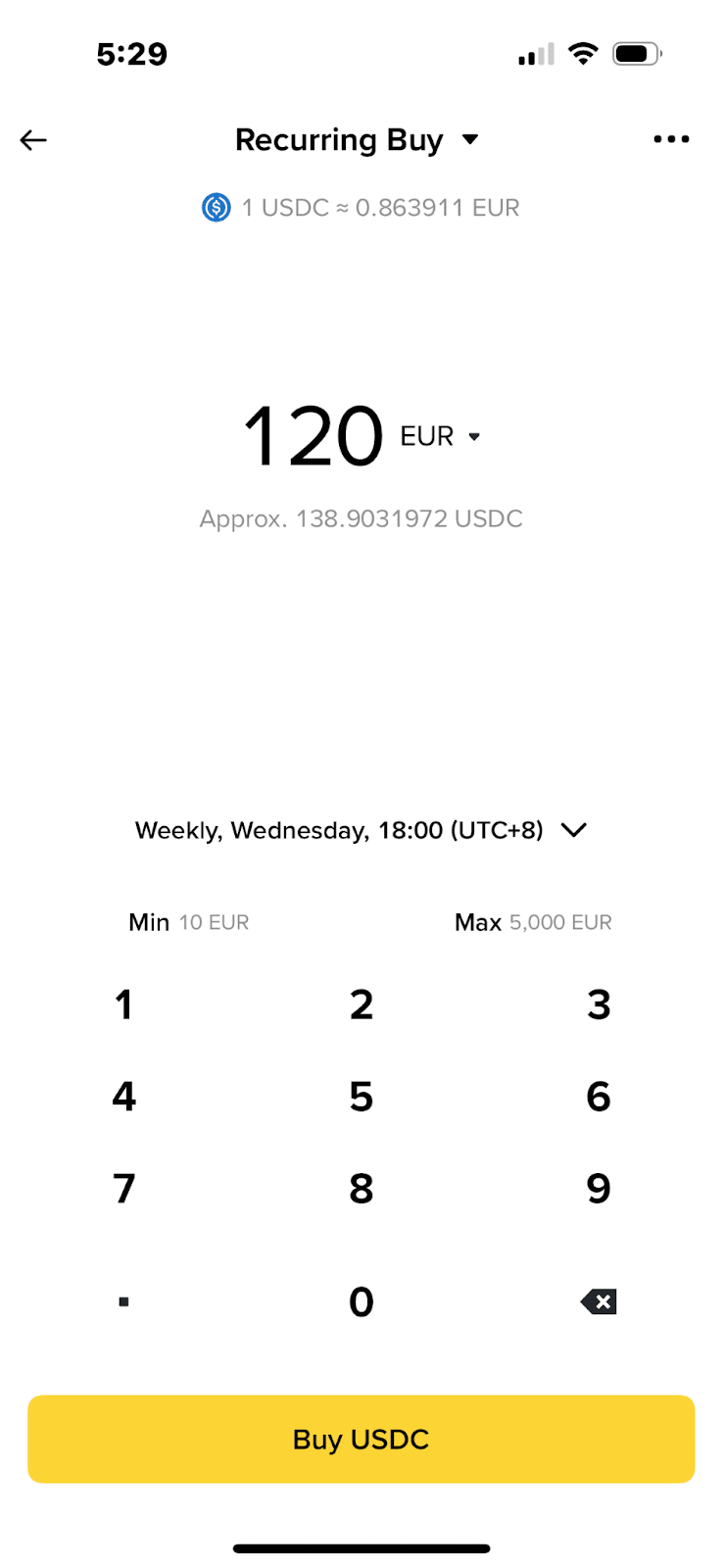
6. Nhấn vào ngày để thiết lập tần suất cho kế hoạch mua định kỳ: hàng ngày, hàng tuần, hai tuần một lần đến hàng tháng. Bạn cũng có thể chọn ngày và giờ mua cụ thể.
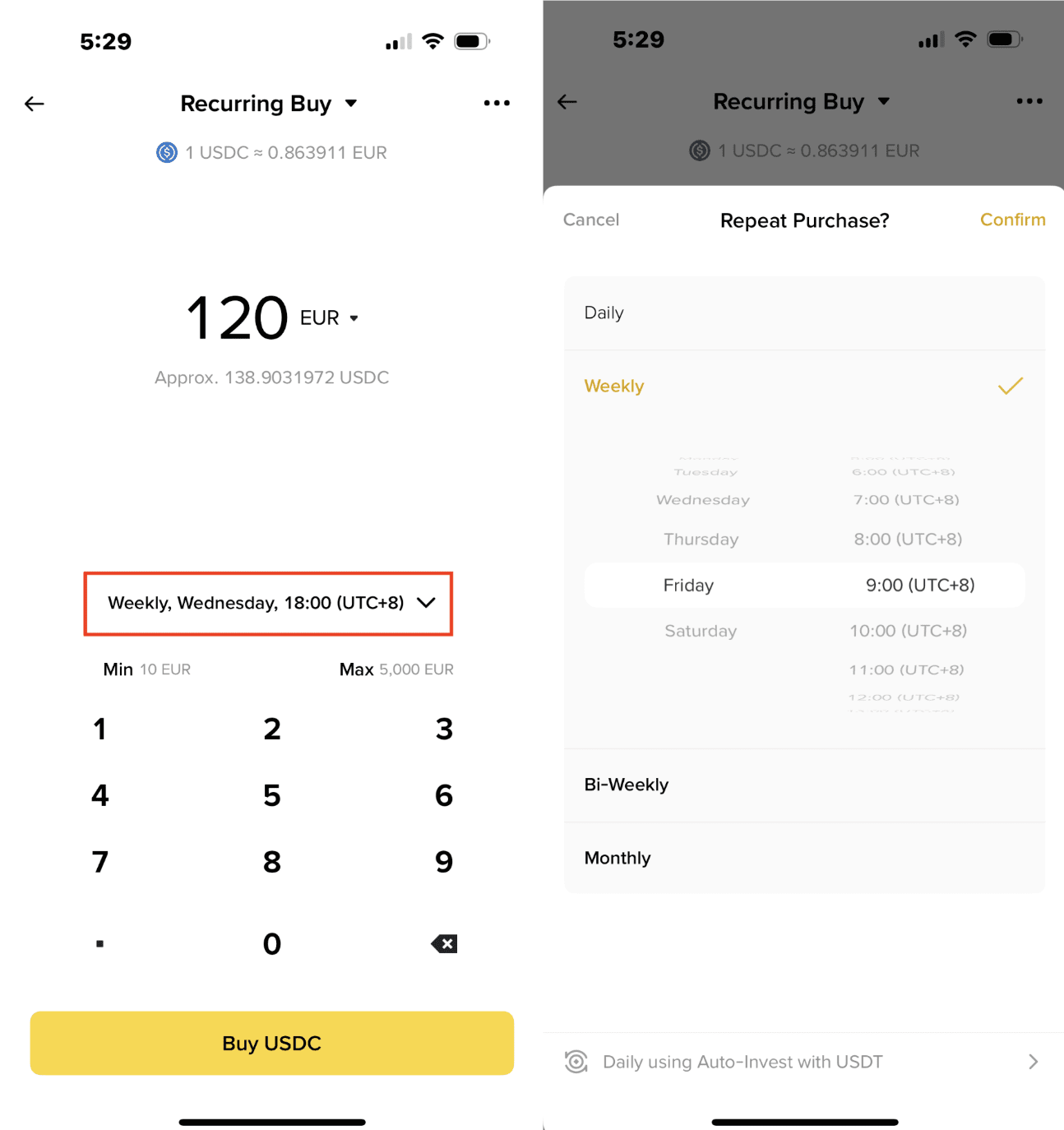
7. Chọn phương thức thanh toán. Bạn có thể thêm, thay đổi hoặc xóa thẻ tại đây.
Xin lưu ý rằng:
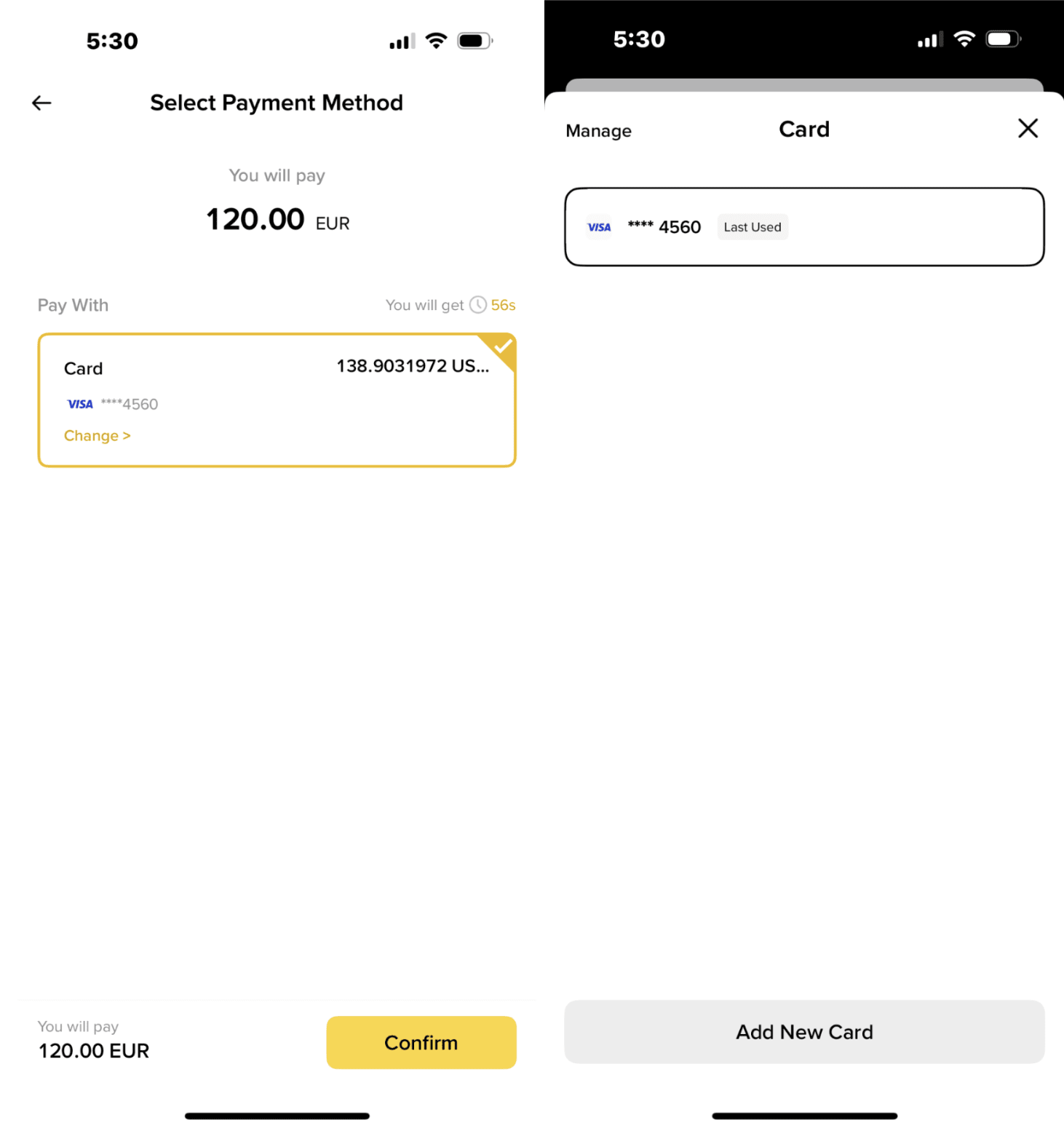
Nếu trước đây chưa thêm thẻ tín dụng/thẻ ghi nợ, bạn sẽ nhận được yêu cầu thêm thẻ ở bước này.

8. Nhập mã CVV để xác thực thẻ.
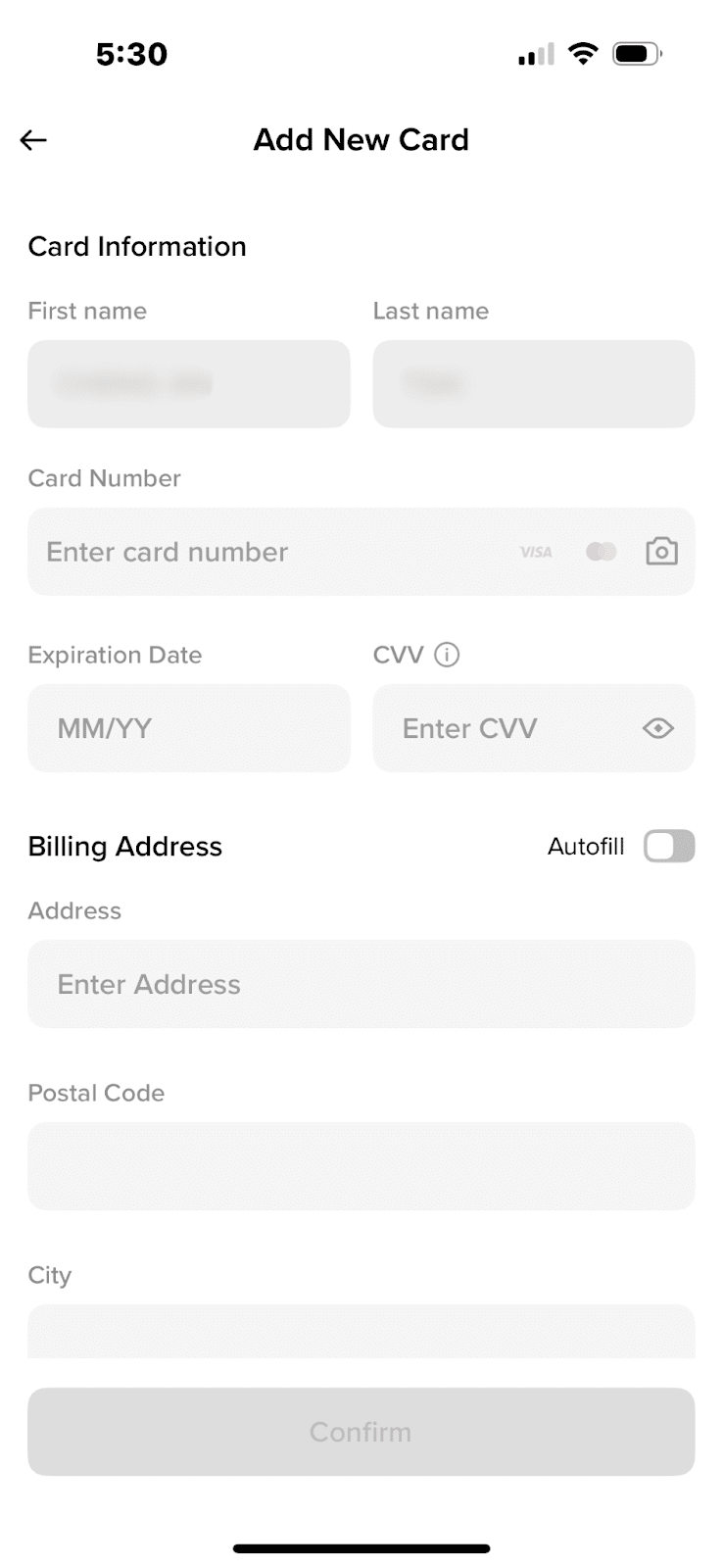
9. Xem kỹ lại chi tiết lệnh rồi nhấn vào [Xác nhận].
Lưu ý quan trọng:
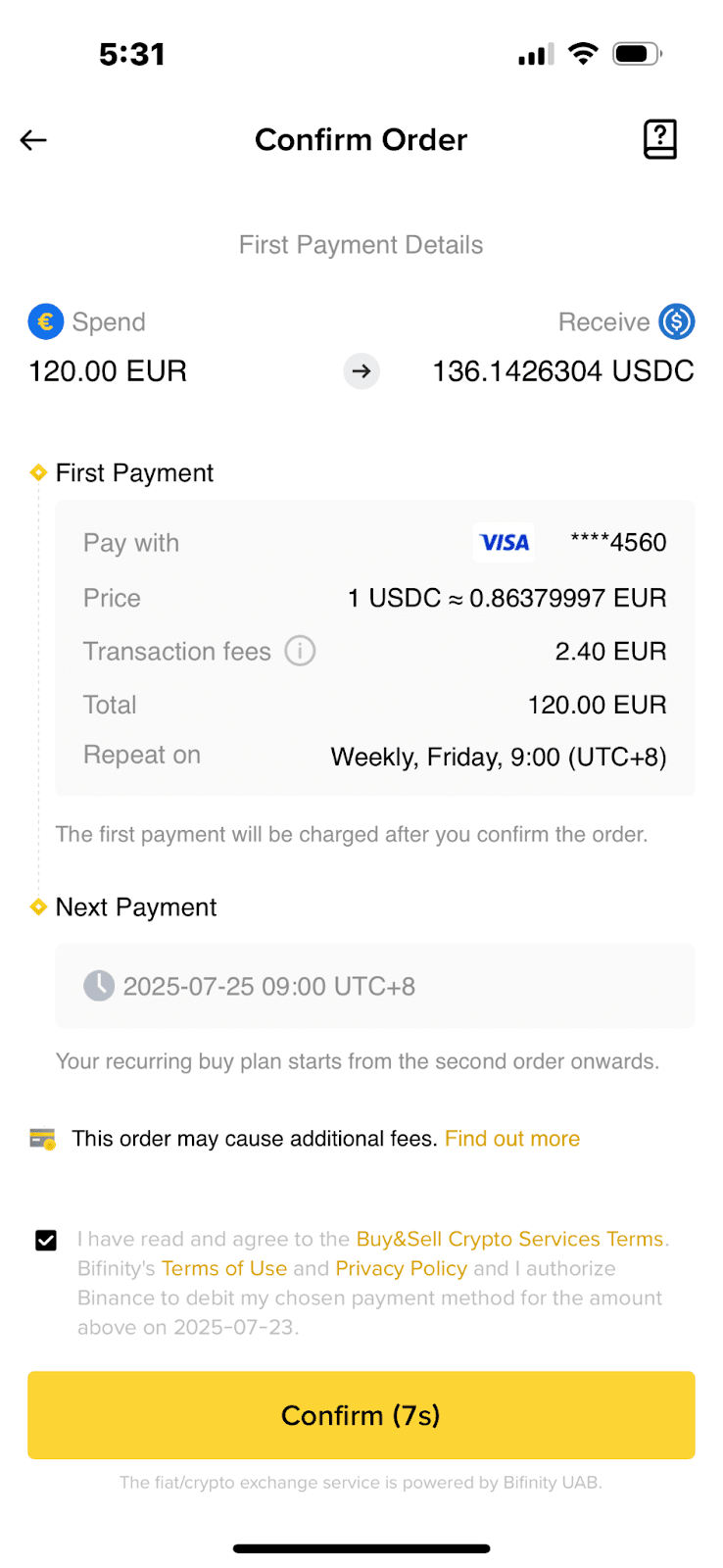
10. Đã lên lịch thành công.
Sau khi bạn đặt lệnh, hệ thống sẽ tự động mua tiền mã hóa theo giá thị trường vào thời gian bạn đã lên lịch.

Để kiểm tra lịch sử đặt lệnh bất cứ lúc nào, hãy chuyển đến phần [Giao dịch] - [Lịch sử] - [Kế hoạch định kỳ].

Chọn kế hoạch bạn muốn thay đổi. Nhấn vào [Quản lý].

Bạn có thể thay đổi tần suất bằng cách nhấn vào [Chỉnh sửa tần suất].

Kiểm tra chi tiết gói mới của bạn và nhấn vào [Xác nhận].

Gói mua định kỳ của bạn đã thay đổi.

Nhấp vào [Dừng] để dừng gói của bạn.

Sau khi nhấn vào [Xác nhận], gói mua định kỳ của bạn sẽ dừng lại ngay lập tức.

Để biết thêm thông tin chi tiết, hãy truy cập Câu hỏi thường gặp: Thẻ tín dụng/ghi nợ.